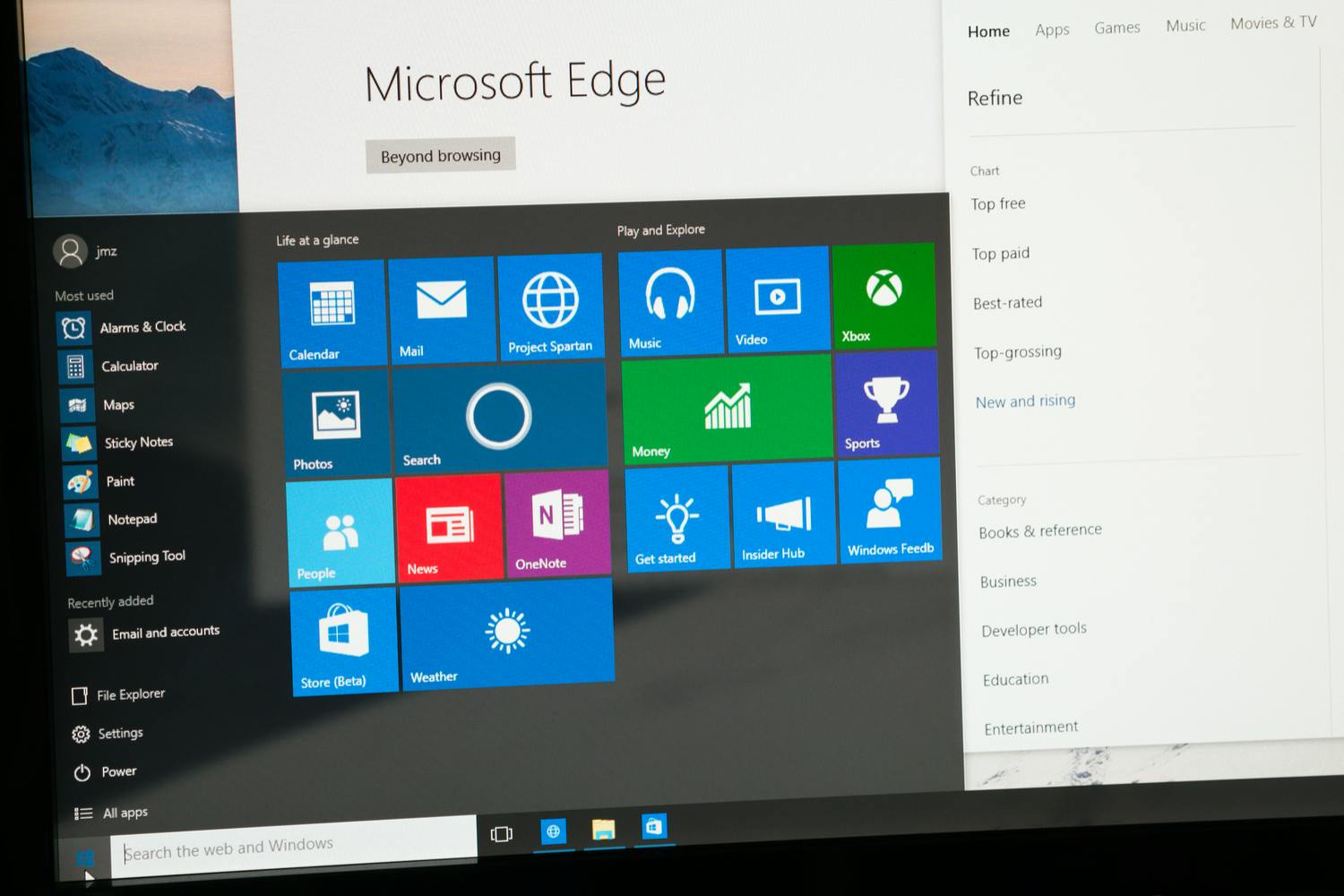Leikepöytä on tietokoneen välttämätön työkalu, ja se on ollut sitä jo pitkään. Sinne sujautetaan kaikki tietokoneella kopioimasi asiat, kunnes liität ne jonnekin muualle.
Mutta vasta muutama vuosi sitten Windows teki mahdolliseksi useiden leikkeiden lisäämisen leikepöydälle. Ominaisuutta ei ole vieläkään ole saatavilla Applen kilpailevassa Mac OS:ssä.
Windowsin laajennettu leikepöytä on suorastaan loistava!
Jostain syystä laajennettu leikepöytä eli leikepöydän historia on oletusarvoisesti pois käytöstä Windowsissa. Niinpä sinun on tiedettävä, miten se kytketään käyttöön, jotta voit hyödyntää sitä.
Tässä artikkelissa kerromme, miten pääset käyttämään laajennettua leikepöytää Windowsissa.
Lue myös: Näin raivaat Windows 10:n leikepöytää
Tavallinen leikepöytä toimii näin
Tiedät varmasti, että tavallinen leikepöytä toimii painamalla CTRL + C kopioidaksesi jotain leikepöydälle ja CTRL + V liittääksesi saman leikkeen jonnekin muualle tietokoneella.
Tällä niksillä on kuitenkin rajoituksensa. Olet varmasti yrittänyt liittää jotakin vain huomataksesi, että olet sillä välin lisännyt leikepöydälle jotakin uutta – joten et voi enää palata takaisin aiempaan leikkeeseen.
Tämä johtuu siitä, että leikepöydälle voi tallentaa vain yhden asian kerrallaan. Ellet sitten ota käyttöön laajennettua leikepöytää, johon voi tallentaa useita tekstikatkelmia ja kuvia kerralla.
Lue myös: Windowsin leikepöytä saa kaivatun päivityksen
Ota laajennettu leikepöytä historioineen käyttöön Windowsissa
Näytämme nyt, miten laajennettu leikepöytä otetaan käyttöön Windowsissa. Menetelmä on periaatteessa sama molemmissa järjestelmäversioissa.
- Etsi hakusanalla Leikepöytä ja valitse Leikepöydän asetukset
- Ikkunan yläreunassa on kohta Leikepöydän historia, joka pitää ottaa käyttöön.
Huomaa myös se, että samassa ikkunassa voit ottaa käyttöön toisen kiinnostavan työkalun: laitteiden välisen synkronoinnin.
Sen avulla voit kopioida jotain tietokoneelta toiselle, jos molempiin koneisiin on kirjauduttu sisään samalla Microsoft-tilillä.
Lue myös: Windows 10:n leikepöytä sai uusia ominaisuuksia
Käytä laajennettua leikepöytää
Kun laajennettu leikepöytä on otettu käyttöön, sinun on osattava käyttää sitä jokapäiväisessä elämässä.
Tarvitset siihen eri pikanäppäimen kuin tavallinen CTRL + V.
- Kopioi ensin useita leikkeitä leikepöydälle. Ne voivat olla esimerkiksi tekstiä tai valokuvia.
- Etsi paikka, johon haluat lisätä leikkeen. Määritä kohta vaikkapa Wordissa.
- Paina Windows-näppäin + V avataksesi leikepöydän historian
- Näet nyt leikepöydälle kopioimasi leikkeet. Liitä haluamasi leike napsauttamalla sitä.
Huomaa, että laajennettu leikepöytä ei toimi, kun kopioit tiedostoja Resurssienhallinnassa.
Lue myös: Leikepöytä ehdottaa kopioitujen tietojen käsittelytapoja
Muita Windowsin korjattavia asetuksia
On yllättävää, että Windows ei ole ottanut laajennettua leikepöytää käyttöön oletusarvoisesti, ja itse asiassa Microsofti on tehnyt muitakin vastaavia omituisia valintoja.
Kerromme toki artikkelissa myös, miten asetukset määritetään hyödyllisemmin.